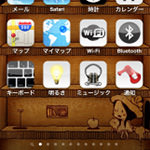やぁみんな!
今回は、iPhone(iOS5以上)の各種設定画面に1タップでアクセスできるショートカットアイコンを作る方法をご紹介するぞ。
【追記】
iOS5.1以降、各種設定のURLスキーマは無効になったらしい。
↓この方法はiOS5.0.xでのみ有効だぞ。
![]()
みんなは、Wi-FiやBluetooth、ユーザ辞書など、よく使う設定画面があるかな?
それぞれの設定画面にアクセスするときは、ホーム画面で設定アイコンをタップして、[一般]をタップして、[キーボード]をタップして。。。と、結構めんどくさい。
それを解消するべく、各種設定画面のショートカットをホーム画面に作って、1タップで使えるようにしようというのが今回紹介する方法なんだ。
ちなみに、iOSアプリについても同じ方法でショートカットを作成することができる。
各アプリのショートカットURLについては、記事内で参考サイトを紹介しているぞ。
方法は2通り
方法は2通りある。
- ブラウザから作成する方法
- アプリで作成する方法
順に説明していこう。
ブラウザから作成する
ブラウザでアイコン作成サイトにアクセスして作成する方法だ。
IconSettings – iPhoneZAで作成できるぞ。
iPhoneでIconSettings – iPhoneZAにアクセスすると、「Settings (Manual):」という見出しでいくつかの項目が並んでいる。
これはiPhoneの設定画面にある項目(足りないものもある)だ。
「About」は「一般」の「情報」
「Accessibility」は「一般」の「アクセシビリティ」
「Airplane」は「機内モード」
といった具合だね。
作り方は簡単
- アイコンを作りたい項目をタップ
- ページが遷移して「このページを“Settings”で開きますか?」と訊いてくるので、[キャンセル]をタップ
- Safariのメニューバーの中から、飛び出し矢印アイコンをタップ
- [ホーム画面に追加]をタップしてくれ。
- 好きな名前を付けて[追加]をタップ
![]()
![]()
![]()
![]()
これで、その項目のアイコンがホーム画面に追加されるぞ。
アイコンを選んだり、好きなアイコンを設定することは残念ながらできない。
アプリで作成する
アプリで作成することもできる。
以下のようなアプリがあるぞ。
Touch Icon Creator – Makoto Setoh
アイコンdeダイヤル – Iconizer – Sangwon Park
ここでは、Touch Icon Creatorを使って説明していこう。
作り方は簡単
- アプリ「Touch Icon Creator」を起動
- 好きなアイコンと名前を設定
- TEL/SMS/Email/URLを選択
- 電話番号/メールアドレス/URLを入力
- [作成]をタップ
- [OK]をタップ
- 説明に従ってホーム画面に追加
アイコンの設定で位置を調節できないときは、一度アイコンをめいっぱい拡大してから元のサイズに戻してみよう。
ちゃんと調節できるようになるぞ。
ホーム画面に追加するときにアイコンの名前を入力できるけど、ここにはアイコン作成時の名前が入っているはずなので、そのままでOKだ。
もし変更したいときは、ここで変更すれば、その名前になるぞ。
![]()
![]()
![]()
![]()
![]()
ショートカットURL一覧
| 機内モード | prefs:root=AIRPLANE_MODE |
|---|---|
| Wi-Fi | prefs:root=WIFI |
| 通知 | prefs:root=NOTIFICATIONS_ID |
| 位置情報サービス | prefs:root=LOCATION_SERVICES |
| キャリア | prefs:root=Carrier |
| サウンド | prefs:root=Sounds |
| 明るさ | prefs:root=Brightness |
| 壁紙 | prefs:root=Wallpaper |
| 一般 | prefs:root=General |
| 一般>情報 | prefs:root=General&path=About |
| 一般>アクセシビリティ | prefs:root=General&path=ACCESSIBILITY |
| 一般>自動ロック | prefs:root=General&path=AUTOLOCK |
| 一般>Bluetooth | prefs:root=General&path=Bluetooth |
| 一般>日付と時刻 | prefs:root=General&path=DATE_AND_TIME |
| 一般>ネットワーク | prefs:root=General&path=Network |
| 一般>キーボード | prefs:root=General&path=Keyboard |
| 一般>言語環境 | prefs:root=General&path=INTERNATIONAL |
| 一般>リセット | prefs:root=General&path=Reset |
| 一般>Siri | prefs:root=General&path=Assistant |
| 一般>ソフトウェア・アップデート | prefs:root=General&path=SOFTWARE_UPDATE_LINK |
| 一般>使用状況 | prefs:root=General&path=USAGE |
| 一般>ネットワーク>VPN | prefs:root=General&path=Network/VPN |
| iCloud | prefs:root=CASTLE |
| iCloud>ストレージとバックアップ | prefs:root=CASTLE&path=STORAGE_AND_BACKUP |
| メール/連絡先/カレンダー | prefs:root=ACCOUNT_SETTINGS |
| prefs:root=TWITTER | |
| 電話 | prefs:root=Phone |
| FaceTime | prefs:root=FACETIME |
| Safari | prefs:root=Safari |
| メッセージ | prefs:root=MESSAGES |
| ミュージック | prefs:root=MUSIC |
| ミュージック>イコライザ | prefs:root=MUSIC&path=EQ |
| ミュージック>音量制限 | prefs:root=MUSIC&path=VolumeLimit |
| ビデオ | prefs:root=VIDEO |
| 写真 | prefs:root=Photos |
| メモ | prefs:root=NOTES |
| Store | prefs:root=STORE |
| Nike + iPod | prefs:root=NIKE_PLUS_IPOD |
参考:ショートカットURL掲載サイト(Googleドキュメント)
SettingApp Schema – 設定画面をサッと表示するURLスキーマ [まとめ]
参考:アイコン配布サイト
Iconfinder
Free Icons Web
Icon Archive
Icon Seeker
IconsPedia
おまけ:オリジナルアイコン
![]()
![]()
![]()
![]()
![]()
![]()
![]()
上記の方法で作ったアイコンを試しにタップしてみてくれ。
希望の設定画面にアクセスできるはずだ。
便利なURLスキーム、みんなも良かったら試してみてくれよな!
Touch Icon Creator – Makoto Setoh
価格 : 120円
販売 : Makoto Setoh
開発 : Makoto Setoh
アイコンdeダイヤル – Iconizer – Sangwon Park
価格 : 120円
販売 : Sangwon Park
開発 : Transhacker